קיצורי דרך לצילום מסך של iPad - המדריך האולטימטיבי בכל דגמי האייפד
האם ניתן להשתמש במקלדת כדי לצלם תמונות מצב עבור iPad Pro? כמובן, ניתן להשתמש באותם קיצורי דרך כדי לקבל את התמונות הרצויות. אם אנו משתמשים ב-iPad Pro העדכני ביותר, כדאי שתדעו כיצד לנצל את היתרונות של קיצורי דרך לצילום מסך של אייפדהמאמר כלל כיצד למצוא צילומי מסך בתיקייה, כיצד להתאים אישית את קיצורי הדרך לצילום מסך באייפד ואת האלטרנטיבה הטובה ביותר כאשר קיצורי הדרך אינם פועלים. ללא עיכובים נוספים, בואו נתחיל.
רשימת מדריכים
לדעת עוד על 4 קיצורי דרך לצילום מסך ב-iPad Air/Pro/Mini כיצד להתאים אישית את קיצורי המקלדת של iPad Pro עצות בונוס למציאת צילום מסך באייפד פרו שלך החלופה הטובה ביותר לצילום מסך אייפד עם קיצורי דרך רצויים שאלות נפוצות על קיצורי דרך לצילום מסך של iPadלדעת עוד על 4 קיצורי דרך לצילום מסך ב-iPad Air/Pro/Mini
1. שילובי קיצורי אייפד לכל הדגמים
זהו קיצור הדרך האופייני לצילום מסך של iPad בכל דגמי האייפד. אתה יכול להחזיק וללחוץ על לחצני הבית וההפעלה כדי לצלם snapchat ב-iPad. אם אין כפתור בית, אתה יכול ללחוץ על כפתורי ההפעלה והגברת עוצמת הקול כדי לצלם מסך באייפד במקום זאת.
שלב 1.החזק ולחץ על כפתורי "הפעלה" ו"בית" בו-זמנית. (הלחצנים העליון והגברת עוצמת הקול הם קיצור הדרך לצילום מסך של iPad Pro שאתה יכול להפנות אליו.)
שלב 2.המסך מהבהב כאשר הוא מצלם צילום מסך חדש של אייפד.
שלב 3.עבור אל גלריית "תמונה" כדי לגשת לכל צילומי המסך של iPad.
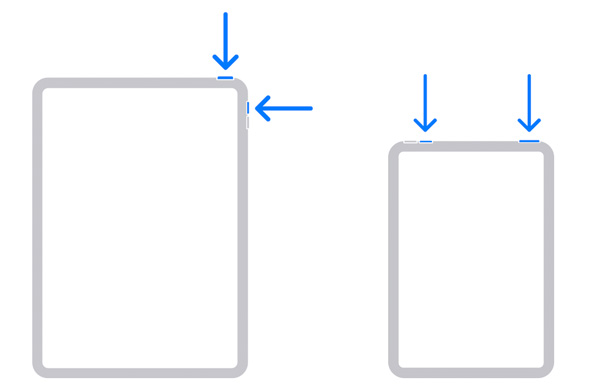
2. קיצור דרך לצילום מסך Apple Pencil באייפד
עבור משתמשי iPad 7 ואילך, אתה יכול צלם צילום מסך באייפד עם Apple Pencil. אין קיצור דרך מיוחד לצילום מסך של iPad וגם לא מחווה עבור Apple Pencil.
שלב 1.שים את "Apple Pencil" שלך בפינה השמאלית/ימנית התחתונה של מסך האייפד. החלק אותו למעלה באלכסון.
שלב 2.אתה יכול לשמוע מהבהב של מצלמה ולראות אנימציה לבנה תוך כדי צילום מסך של אייפד.
שלב 3.ערוך או שמור את צילום המסך של האייפד שלך באמצעות אפליקציית "סימון".
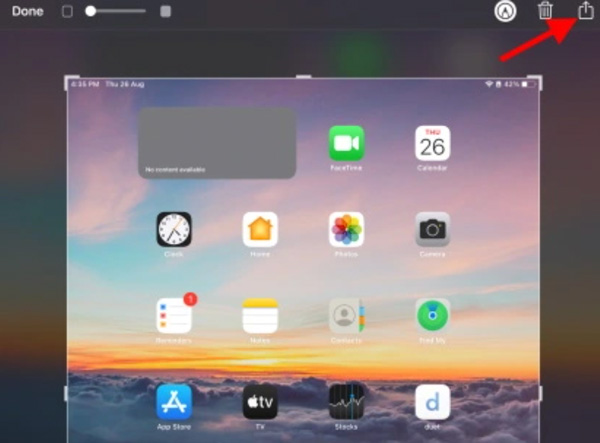
לקריאה נוספת
3. קיצור דרך לאפליקציית מגע מסייע
אם אתה רוצה לצלם מסך באייפד ללא כפתור בית, אתה יכול להשתמש בלחצן מגע מסייע הצף. אתה יכול לגלות את פונקציית צילום המסך כדי לצלם צילום מסך באייפד ללא קיצורי דרך.
שלב 1.פתח את אפליקציית "הגדרות". בחר "כללי", "נגישות" ו-"AssistiveTouch". (משתמשי iPadOS 14 ואילך צריכים להקיש במקום זאת על הגדרות, נגישות, מגע ו-AssistiveTouch.)
שלב 2.מצא והקש על האפשרות "AssistiveTouch". הקש על "מכשיר", "Mor"e ולאחר מכן על "צילום מסך". (עבור משתמשי iPad העדכניים ביותר, אתה יכול להקיש על "צילום מסך" ישירות.)
שלב 3.לאחר הבזק המסך ורעש התריס, אתה יכול לקבל צילום מסך של אייפד. עבור לאפליקציית "תמונות" כדי לקבל את צילומי המסך שצולמו לאחרונה ב-iPad.
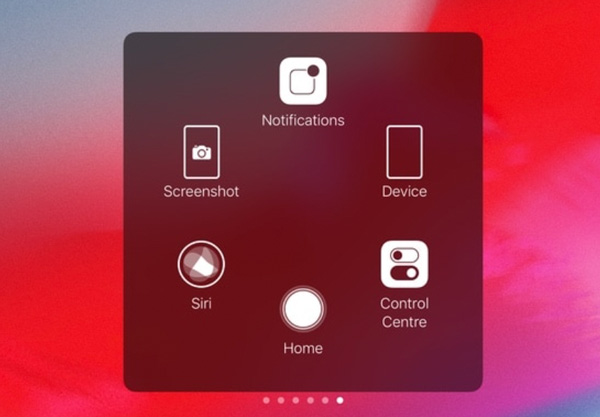
לקריאה נוספת
4. קיצורי דרך לצילום מסך של iPad Pro ב-Keyborad
כאשר יש לך מקלדת מחוברת ל-iPad Pro שלך, בין אם יש לך מקלדת בלוטות', מארז למקלדת אייפד, מקלדת חכמה של אפל או כל אביזר מקלדת חיצוני כל עוד לא תהיה לך קושי בביצוע הפעולה.
ישנן שתי שיטות לצילום מסך. השיטה הראשונה מיועדת לצילום מסך רגיל ואילו השיטה השנייה היא פתיחת צילום המסך ב-Markup. פשוט למד פרטים נוספים על קיצורי הדרך לצילום מסך של iPad.
שיטה 1: לחץ על מקשי "Command + Shift + 3" בו-זמנית עם המקלדת כדי לצלם צילום מסך של כל מה שמוצג על מסך האייפד שלך. זהו קיצור ברירת המחדל של צילום מסך של iPad כדי ללכוד את מסך האייפד הנוכחי באמצעות המקלדת ויישמר אוטומטית ב-Camera Roll ב-iPad שלך.
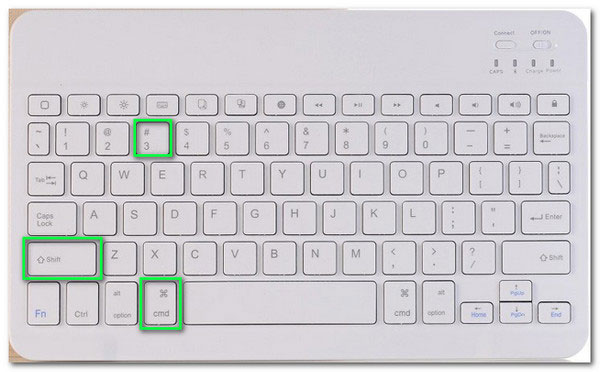
שיטה 2: לחץ על מקשי "Command + Shift + 4" בו-זמנית כדי לצלם צילום מסך על מסך האייפד שלך. קיצור הדרך לצילום מסך של iPad יפתח את עורך התמונות של Markup. זו צריכה להיות שיטה נוחה כאשר אתה רוצה לערוך את צילום המסך. יתר על כן, עורך התמונות מאפשר לך להשתמש בטוש, סימון, מחק, עיפרון או חבל קסם.
יתרה מכך, ישנם צבעים שונים כגון שחור, לבן, צהוב, אדום, כחול וירוק לכתיבה. אתה יכול גם לחתוך את צילום המסך שלך, להוסיף טקסט למשחק מילים מצחיק, להגדיל את התצוגה עם ה-Magnifier של Markup (יכול להוסיף או להקטין את כמות הזום). לבסוף, אתה יכול גם להוסיף חתימה למגע הסופי.
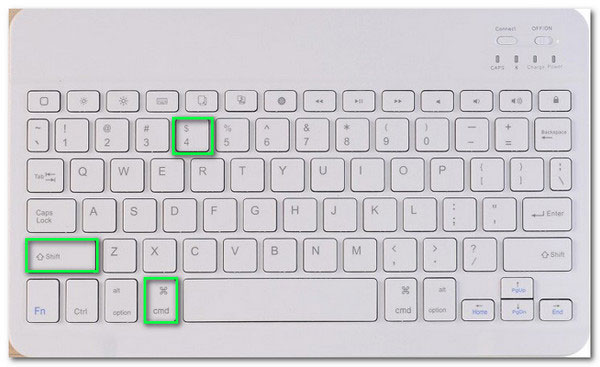
לקריאה נוספת
כיצד להתאים אישית את קיצורי המקלדת של iPad Pro
אם יש התנגשות כלשהי עם קיצורי המקלדת של iPad, במיוחד עבור משחקי שיא, עדיין עליך להתאים אישית את קיצורי הדרך. פשוט למד עוד על האפשרות שבה תוכל להתאים אישית את קיצורי המקלדת בהתאם לדרישות שלך.
שלב 1.פתח את אפליקציית "הגדרות" והקש על כפתור "נגישות".
שלב 2.בחר באפשרות "מקלדות" והקש על האפשרות "גישה מלאה למקלדת".
שלב 3.כאשר אתה מפעיל את האפשרות, אתה יכול להתאים אישית את קיצורי המקלדת של iPad.
שלב 4.בחר פקודה והקש עליה לשילוב מקשים מותאם אישית.
עצות בונוס למציאת צילום מסך באייפד פרו שלך
לאחר שצילמת את צילומי המסך, היכן תוכל למצוא את צילומי המסך הרצויים ב-iPad Camera Roll? כעת, עבור חלק זה, אנו נותנים לך שלבים כיצד למצוא את צילומי המסך שלך ב- iPad Pro שלך.
שלב 1.פתח את אפליקציית התמונות ב-iPad Pro שלך.
שלב 2.הקש על כפתור "אלבומים" בתחתית הימנית התחתונה של המסך.
שלב 3. בחר את "צילומי מסך" וחפש את צילום המסך שצילמת. אם זה צילום המסך האחרון, אתה תראה אותו בתור התמונה הראשונה.
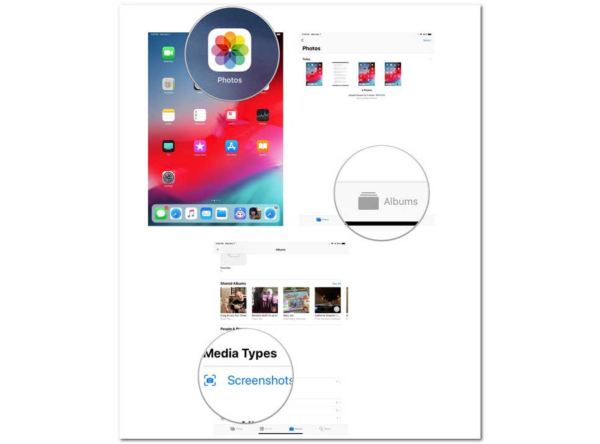
אתה תמיד יכול לראות את צילומי המסך שלך בתמונות וצילום מצלמה. עם זאת, ייקח לך זמן לחפש את צילומי המסך (כל התמונות ממשאבים שונים נערבב).
החלופה הטובה ביותר לצילום מסך אייפד עם קיצורי דרך רצויים
כאשר אתה צריך לצלם צילומי מסך של משחק או לצלם תמונת מצב לפגישה חשובה, זה אמור להיות קשה להשתמש בקיצורי הדרך לצילום מסך של iPad. AnyRec Screen Recorder הוא אחד מכלי החיתוך הטובים ביותר לצלם תמונות במחשבים ובסמארטפונים עם שיקוף. זה מאפשר לך להתאים אישית את האזור הרצוי, להוסיף הערות ולשמור בפורמט הרצוי בלחיצה אחת כאשר קיצורי דרך לצילום מסך של iPad אינם פועלים.

שיקוף את תוכן האייפד ל-PC/Mac שתוכל לצלם תמונות בלחיצה אחת.
סובב והפוך את תוכן האייפד/אייפון לפני הגזירה, במיוחד עבור משחק.
התאם את הרזולוציה כדי לצלם את צילומי המסך עבור iPad עד ברזולוציית 4K.
ספק קיצורי דרך רבים לצילומי מסך עבור iPad לצילום וניהול.
הורדה מאובטחת
הורדה מאובטחת
שלב 1.חבר את ה-iPad Pro למחשב שלך עם אותה סביבת Wi-Fi. הפעל את מקליט המסך של AnyRec ולחץ על כפתור "מקליט iOS" כדי לצלם צילומי מסך של iPad ללא קיצורי דרך.

שלב 2.עבור לאייפד שלך והחלק מטה מלמעלה כדי לפתוח את "מרכז הבקרה". הקש על האפשרות "שיקוף מסך" כדי לפתוח את "מקליט מסך AnyRec" מהרשימה הנפתחת. זה ישקף את תוכן האייפד למחשב שלך.

שלב 3.אתה יכול ללחוץ על "הסתר הגדרות" ולהשתמש במצב מסך מלא כדי לצלם תמונות. אתה רק צריך ללחוץ על כפתור "תמונת מצב" בתחתית כדי לצלם תמונות של iPad ללא קיצורי דרך לצילום מסך של iPad.
שלב 4.כאשר אתה מקבל את התמונות הרצויות, לחץ על כפתור "היסטוריית הקלטות" כדי להפעיל את התמונות. יתר על כן, אתה יכול גם לשנות את שמות צילומי המסך, לשמור אותם בתיקייה אחרת במחשב שלך, צילום מסך חלק מהמסך, וכו.
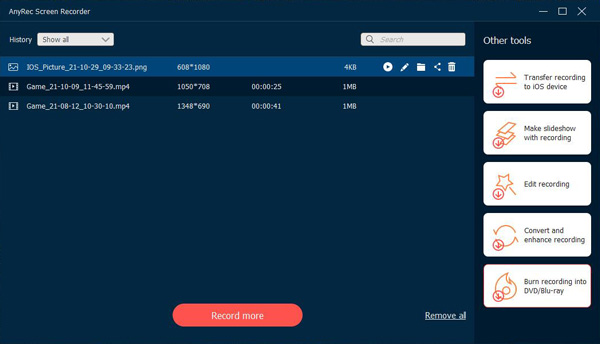
הורדה מאובטחת
הורדה מאובטחת
שאלות נפוצות על קיצורי דרך לצילום מסך של iPad
-
האם אוכל לצלם תמונות ללא קיצורי דרך לצילום מסך של iPad?
כן. בדיוק כמו שאר מכשירי ה-iOS, אתה יכול ללחוץ על כפתור "שינה/התעוררות" וכפתור "הגברת עוצמת הקול" בו-זמנית, כאשר יש פלאש מסך ותריס מצלמה, אתה יכול לצלם מסך את כל מה שמוצג על המסך שלך ללא קיצורי דרך לצילום מסך של אייפד.
-
כיצד אוכל לבדוק את שילובי המקשים עבור קיצורי דרך לצילום מסך של iPad?
כאשר אתה צריך לבדוק רשימה של קיצורי דרך שבהם אתה יכול להשתמש עם אפליקציה, הקש והחזק את מקש Command כאשר אתה משתמש באפליקציה או במסך הבית. אם יש התנגשויות בין קיצורי הדרך, תוכל להתאים אותם בהתאם.
-
האם יש קיצור דרך להוספת טקסטים לצילומי מסך של iPad ישירות?
כן. כאשר אתה משתמש בקיצורי הדרך של צילום מסך של iPad כדי לצלם תמונות, אתה יכול לעצב את הטקסט שלך תוך כדי הקלדה ב-iPad Pro עם מגוון קיצורי מקלדת. הדגש את הטקסט עם "Command + B", נטה את הטקסט עם "Command + I", או הדגש אותו עם "Command + U".
סיכום
המאמר מפרט את קיצורי הדרך לצילום מסך באייפד, המוקדש ל... צילום מסך באייפד ביד אחתובכן, זה בדרך כלל נמצא בשורת הפונקציות בתור מקש F4. אבל יתרה מכך, צילום צילומי מסך הפך פשוט יותר מהרגע שלמדתם את קיצורי המקשים Command + Shift + 3 ו- Command + Shift + 4. קיצורי דרך אלה יעזרו לכם לעבוד קצת יותר קלה ושליחתם לא תגזול לכם הרבה זמן. אתם יכולים לשתף אותו עם חבר חדש באייפד פרו או לשתף את הלמידה שלכם עם חשבונות המדיה החברתית שלכם. כאשר אינכם יכולים להשתמש בקיצורי דרך של צילומי מסך באייפד או ב... אייפון לא מקליט סרטונים, מקליט מסך AnyRec אמור להיות הבחירה הרצויה.
הורדה מאובטחת
הורדה מאובטחת
 5 דרכים לתקן צילום מסך של iPad לא עובד
5 דרכים לתקן צילום מסך של iPad לא עובד